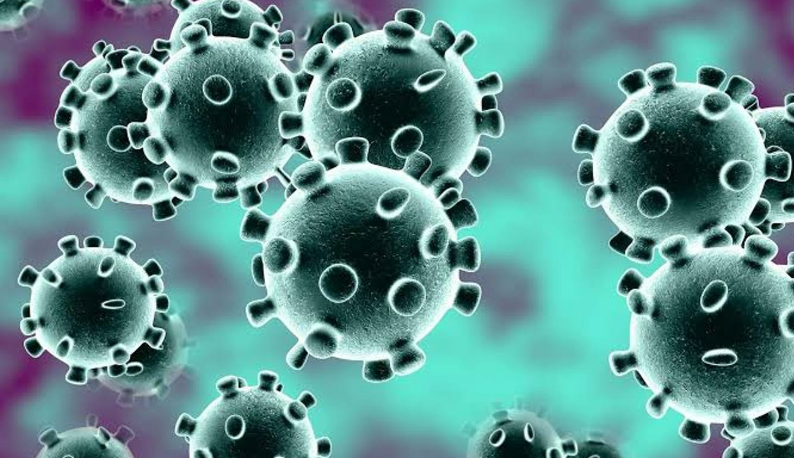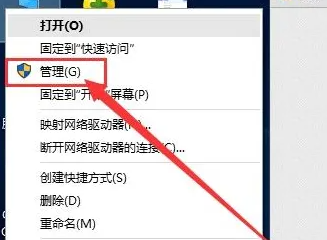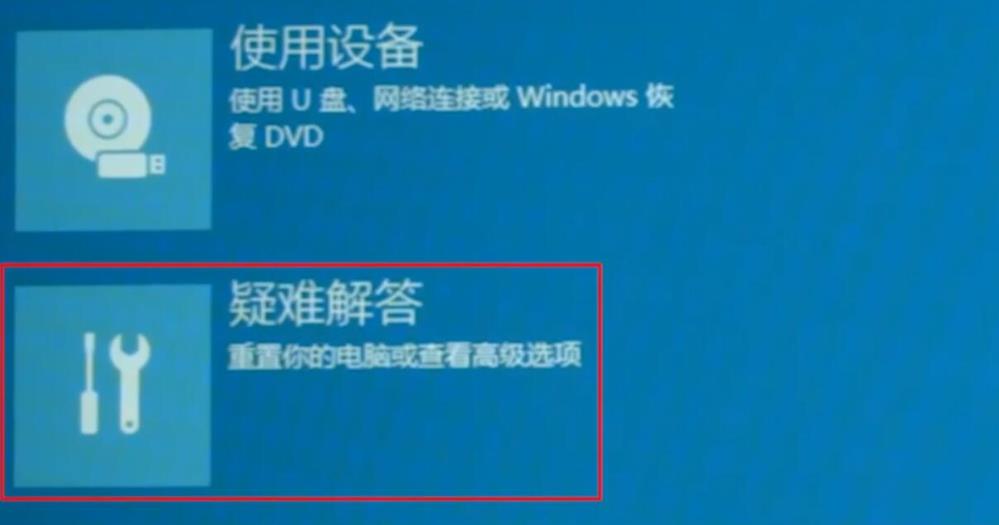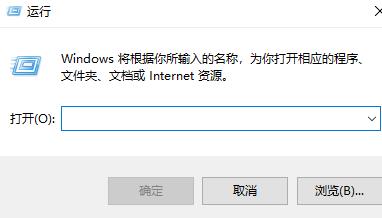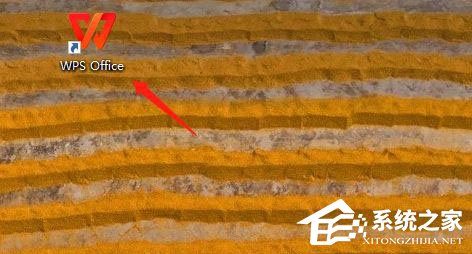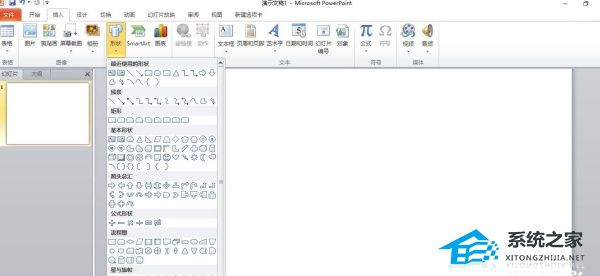WPS文档自动备份保存功能怎么打开, 如何开启WPS文档的自动备份和保存功能?我们在使用WPS软件时,最好开启文档的自动备份和保存功能。开启此功能后,当我们编辑文件时,系统会自动将我们正在编辑的文件备份保存到电脑中,以免丢失。那么如何开启这个功能呢?我们来看看如何操作吧。
操作教程
我们在电脑上打开wps2019,然后点击左上角的文件菜单。
 在弹出的文件下拉菜单中,我们选择备份和恢复菜单项。
在弹出的文件下拉菜单中,我们选择备份和恢复菜单项。
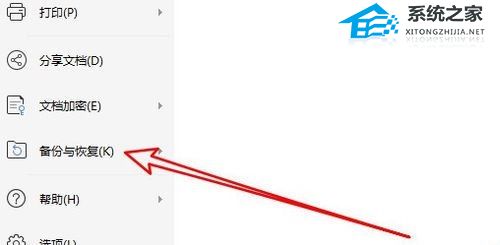 然后我们在弹出的二级菜单中选择备份中心的菜单项。
然后我们在弹出的二级菜单中选择备份中心的菜单项。
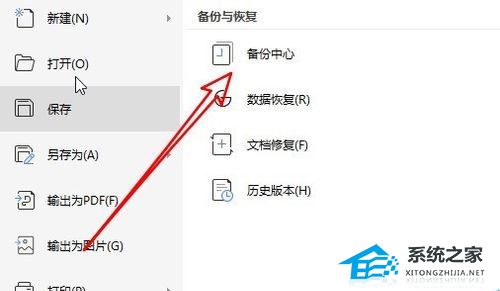 随后将打开wps2019备份中心窗口,然后单击窗口左下角的设置按钮。
随后将打开wps2019备份中心窗口,然后单击窗口左下角的设置按钮。
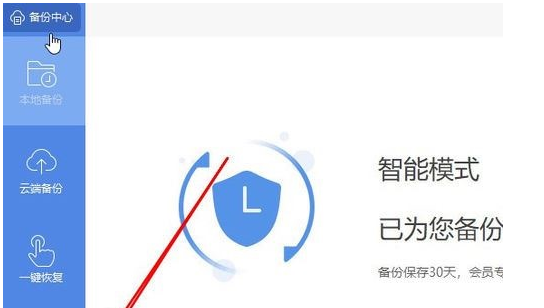 然后在右侧的窗口中,我们选择定时备份项,并设置稍后自动定时备份的时间间隔。
然后在右侧的窗口中,我们选择定时备份项,并设置稍后自动定时备份的时间间隔。
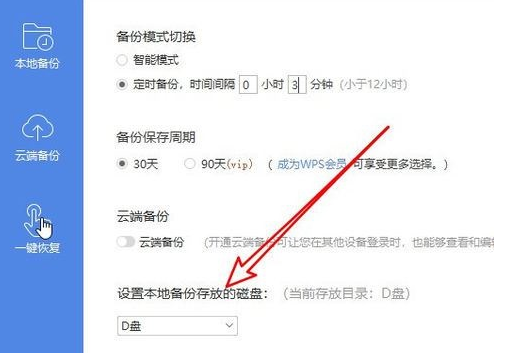 最后我们设置要备份的磁盘分区,这样以后如果关机没有保存的话,只需要到自动备份文件夹中就可以找到丢失的文档了。
最后我们设置要备份的磁盘分区,这样以后如果关机没有保存的话,只需要到自动备份文件夹中就可以找到丢失的文档了。
WPS文档自动备份保存功能怎么打开,以上就是本文为您收集整理的WPS文档自动备份保存功能怎么打开最新内容,希望能帮到您!更多相关内容欢迎关注。
未经允许不得转载:探秘猎奇网 » WPS文档自动备份保存功能怎么打开(如何开启WPS文档自动备份保存功能)

 探秘猎奇网
探秘猎奇网 xbox series s下载慢怎么办(win10 xbox安装特别慢)
xbox series s下载慢怎么办(win10 xbox安装特别慢) 佛手的功效与作用?具体有哪些作用呢
佛手的功效与作用?具体有哪些作用呢 electrolux是什么空调牌子,家电空调品牌介绍
electrolux是什么空调牌子,家电空调品牌介绍 颁奖礼念不出得奖人名字,女演员道歉,娱乐圈文化水平什么时候能够提高?
颁奖礼念不出得奖人名字,女演员道歉,娱乐圈文化水平什么时候能够提高? 又一国家宣布使用人民币结算,这是好消息吗
又一国家宣布使用人民币结算,这是好消息吗 三伏天女人怎么排寒湿,三伏天是黄金调理期,三伏天怎么去寒气?
三伏天女人怎么排寒湿,三伏天是黄金调理期,三伏天怎么去寒气? 翡翠手镯棉絮?翡翠手镯里有棉絮是正常的吗?
翡翠手镯棉絮?翡翠手镯里有棉絮是正常的吗? 糖尿病可以吃什么水果,糖尿病患者适合吃的水果
糖尿病可以吃什么水果,糖尿病患者适合吃的水果